1、打开PS,然后创建空白文档。
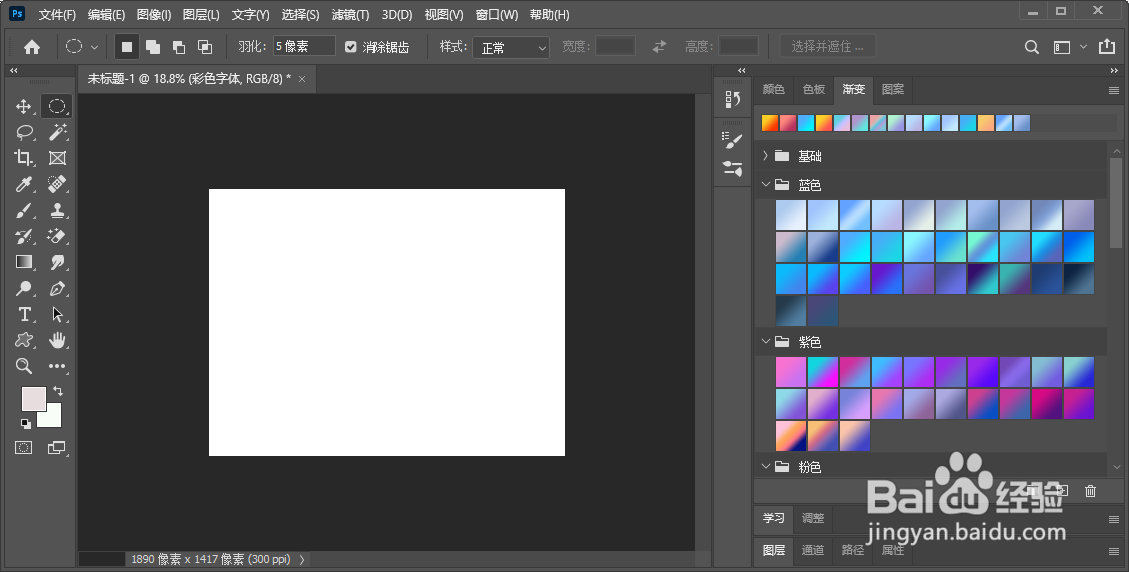
2、单击“工具”面板中的“横排文字工具”,然后输入文本。

3、在文字图层上单击鼠标右键,然后选择“格栅化文字”。
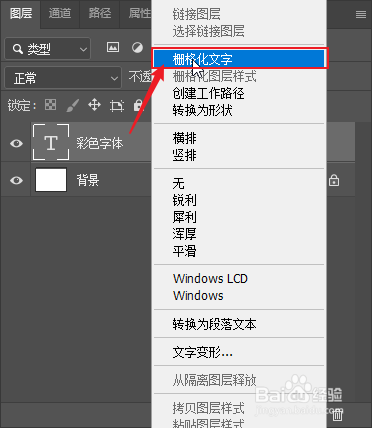
4、按住Ctrl键,然后单击文字图层,建立文字选区。
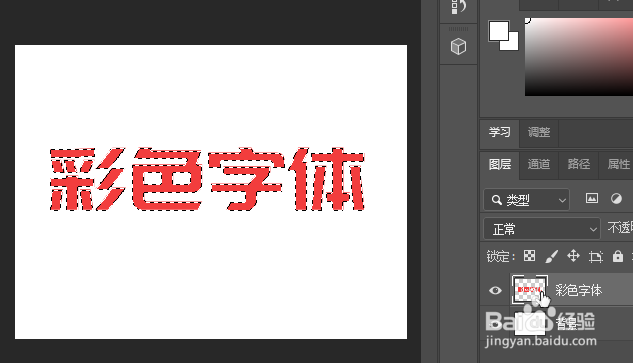
5、单击渐变工具,然后设置渐变色。

6、在文字需要渐变色的起点处单击鼠标,然后拖动到终点处释放鼠标进行填充渐变色。

7、彩色字体制作效果。

时间:2024-10-14 17:18:25
1、打开PS,然后创建空白文档。
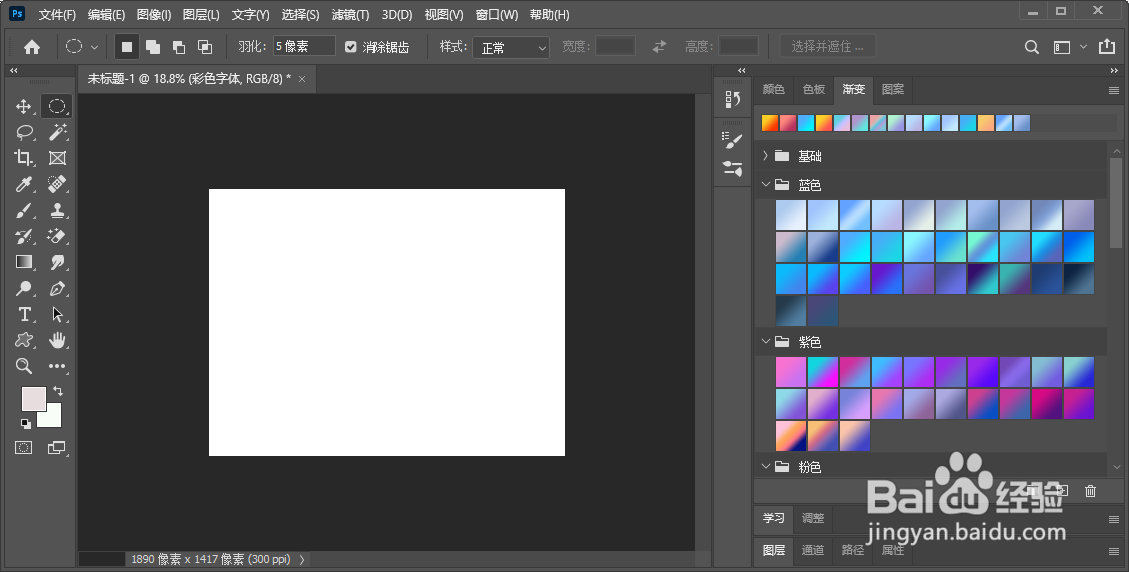
2、单击“工具”面板中的“横排文字工具”,然后输入文本。

3、在文字图层上单击鼠标右键,然后选择“格栅化文字”。
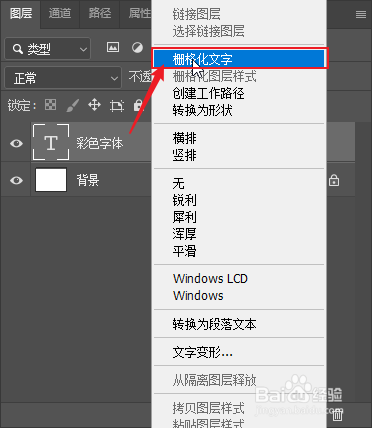
4、按住Ctrl键,然后单击文字图层,建立文字选区。
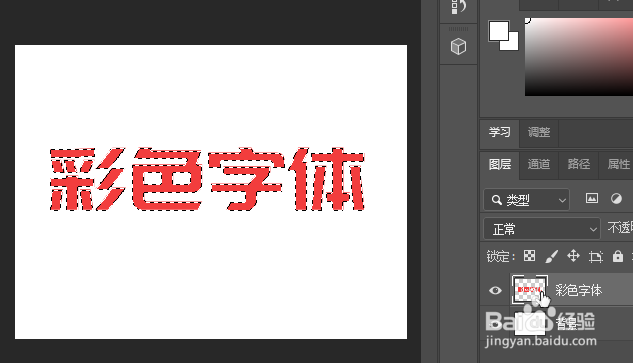
5、单击渐变工具,然后设置渐变色。

6、在文字需要渐变色的起点处单击鼠标,然后拖动到终点处释放鼠标进行填充渐变色。

7、彩色字体制作效果。

